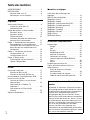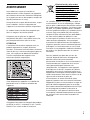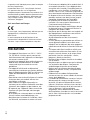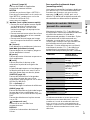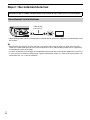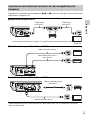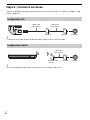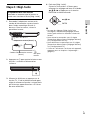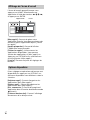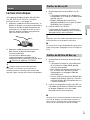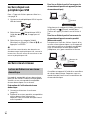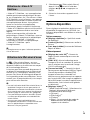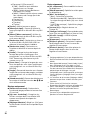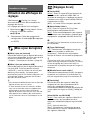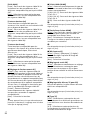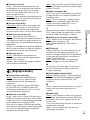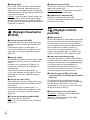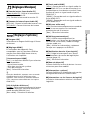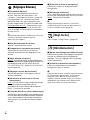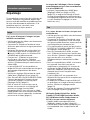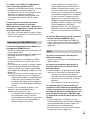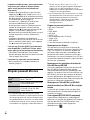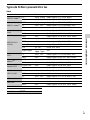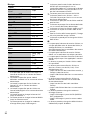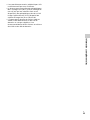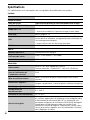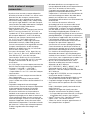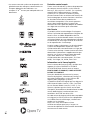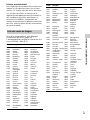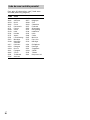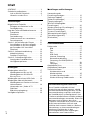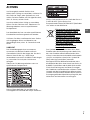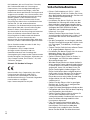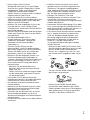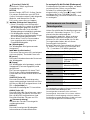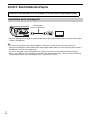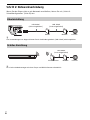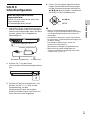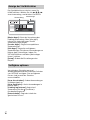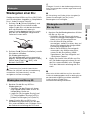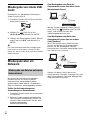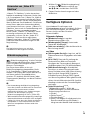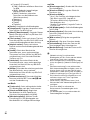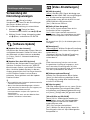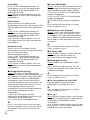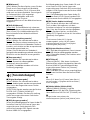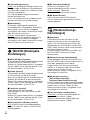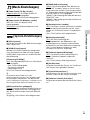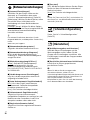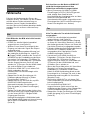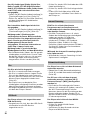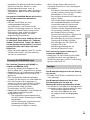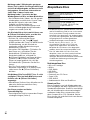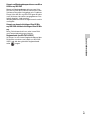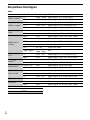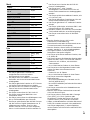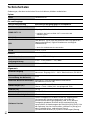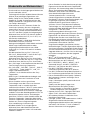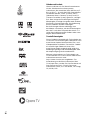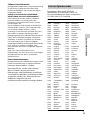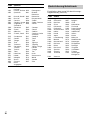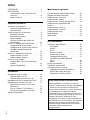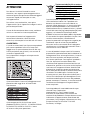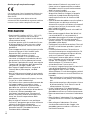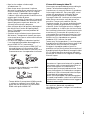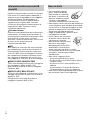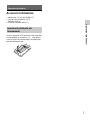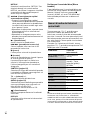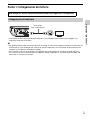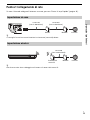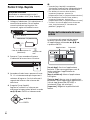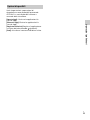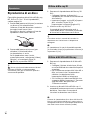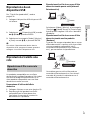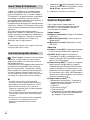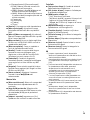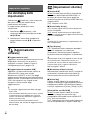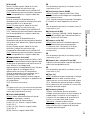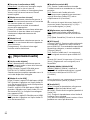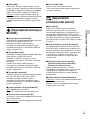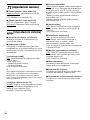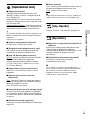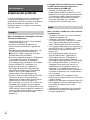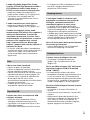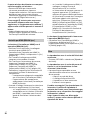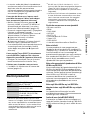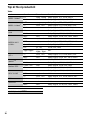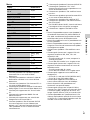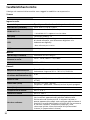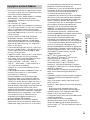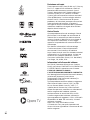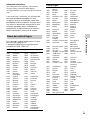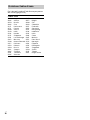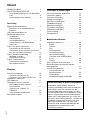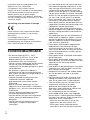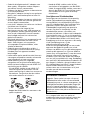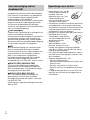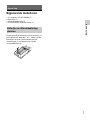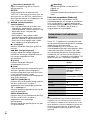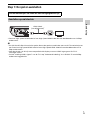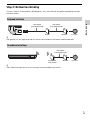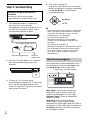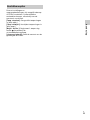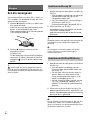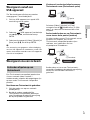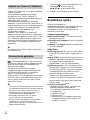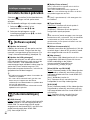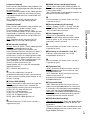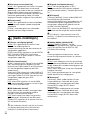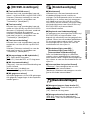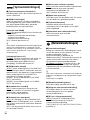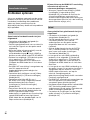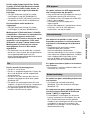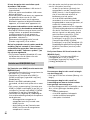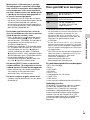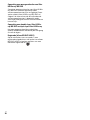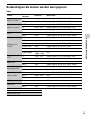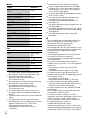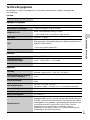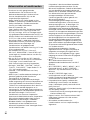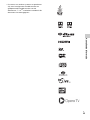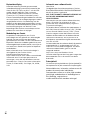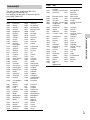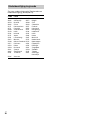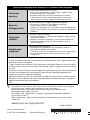Sony UBP-X700 Bedienungsanleitung
- Kategorie
- Blu-Ray-Player
- Typ
- Bedienungsanleitung
Dieses Handbuch eignet sich auch für
Seite wird geladen ...
Seite wird geladen ...
Seite wird geladen ...
Seite wird geladen ...
Seite wird geladen ...
Seite wird geladen ...
Seite wird geladen ...
Seite wird geladen ...
Seite wird geladen ...
Seite wird geladen ...
Seite wird geladen ...
Seite wird geladen ...
Seite wird geladen ...
Seite wird geladen ...
Seite wird geladen ...
Seite wird geladen ...
Seite wird geladen ...
Seite wird geladen ...
Seite wird geladen ...
Seite wird geladen ...
Seite wird geladen ...
Seite wird geladen ...
Seite wird geladen ...
Seite wird geladen ...
Seite wird geladen ...
Seite wird geladen ...
Seite wird geladen ...
Seite wird geladen ...
Seite wird geladen ...
Seite wird geladen ...

31
FR
Informations complémentaires
Types de fichiers pouvant être lus
Vidéo
Codec Conteneur Extension Avec audio
MPEG-1 Vidéo
*1
PS .mpg, .mpeg Dolby Digital, DTS, LPCM, MPEG
MKV .mkv Dolby Digital, LPCM, AAC, MP3, Vorbis
MPEG-2 Video
*2
PS
*3
.mpg, .mpeg Dolby Digital, DTS, LPCM, MPEG
TS
*4
.m2ts, .mts Dolby Digital, DTS, LPCM, MPEG, AAC
MKV
*1
.mkv Dolby Digital, LPCM, AAC, MP3, Vorbis
Xvid
AVI .avi Dolby Digital, LPCM, WMA9, MP3
MKV .mkv Dolby Digital, LPCM, AAC, MP3, Vorbis
MPEG4/AVC/
H.264
*5
MKV
*1
.mkv Dolby Digital, LPCM, AAC, MP3, Vorbis
MP4
*1
.mp4, .m4v AAC
TS
*1
.m2ts, .mts Dolby Digital, DTS, LPCM, MPEG, AAC
Quick Time .mov Dolby Digital, LPCM, AAC, MP3
FLV .flv, .f4v LPCM, AAC, MP3
3gpp/3gpp2
.3gp, .3g2,
.3gpp, .3gp2
AAC
VC1
*1
TS .m2ts, .mts Dolby Digital, DTS, LPCM, MPEG, AAC
MKV .mkv Dolby Digital, LPCM, AAC, MP3, Vorbis
WMV9
*1*6
ASF .wmv, .asf WMA9, WMA 10 Pro
MKV .mkv Dolby Digital, LPCM, AAC, MP3, Vorbis
Motion JPEG
Quick Time .mov Dolby Digital, LPCM, AAC, MP3
AVI .avi Dolby Digital, LPCM, AAC, MP3
HEVC/H.265
MKV .mkv Dolby Digital, LPCM, AAC, MP3, Vorbis
MP4 .mp4, .m4v AAC
TS .m2ts, .mts Dolby Digital, DTS, LPCM, MPEG, AAC
VP6 FLV .flv MP3
VP8/VP9
Webm .webm Vorbis
MKV .mkv Dolby Digital, LPCM, AAC, MP3, Vorbis
Format
AVCHD (Ver.2.0)
*1*7*8*9
Seite wird geladen ...
Seite wird geladen ...
Seite wird geladen ...
Seite wird geladen ...
Seite wird geladen ...
Seite wird geladen ...
Seite wird geladen ...
Seite wird geladen ...

2
DE
Inhalt
ACHTUNG . . . . . . . . . . . . . . . . . . . . . . . . . . 3
Sicherheitsmaßnahmen . . . . . . . . . . . . . . 4
Info zu WLAN-Sicherheit . . . . . . . . . . . 6
Hinweise zu den Discs . . . . . . . . . . . . . 7
Vorbereitungen
Mitgeliefertes Zubehör . . . . . . . . . . . . . . . 8
Einlegen von Batterien in die
Fernbedienung . . . . . . . . . . . . . . . . . . . 8
Lage der Teile und Bedienelemente . . . . 9
Frontplatte . . . . . . . . . . . . . . . . . . . . . . 9
Rückwand . . . . . . . . . . . . . . . . . . . . . . . 9
Fernbedienung . . . . . . . . . . . . . . . . . . 10
Codenummern von steuerbaren
Fernsehgeraten . . . . . . . . . . . . . . . . . 11
Schritt 1: Anschließen des Players . . . . . 12
Anschließen an Ihr Fernsehgerät . . . 12
Anschließen an Ihr Fernsehgerät
per Soundbar/AV-Verstärker
(Receiver) . . . . . . . . . . . . . . . . . . . . . . 13
Schritt 2: Netzwerkverbindung . . . . . . . . 14
Kabeleinrichtung . . . . . . . . . . . . . . . . 14
Drahtlos-Einrichtung . . . . . . . . . . . . . 14
Schritt 3: Schnellkonfiguration . . . . . . . . 15
Anzeige des Startbildschirms . . . . . . 16
Verfügbare optionen . . . . . . . . . . . . . 16
Wiedergabe
Wiedergeben einer Disc . . . . . . . . . . . . . 17
Wiedergabe von Blu-ray 3D . . . . . . . 17
Wiedergabe von 4K Ultra HD
Blu-ray-Discs . . . . . . . . . . . . . . . . . . . . 17
Wiedergabe von einem USB-Gerät . . . . 18
Wiedergabe über ein Netzwerk . . . . . . . 18
Wiedergabe von Dateien auf einem
Heimnetzwerk . . . . . . . . . . . . . . . . . . 18
Verwenden von „Video & TV
SideView“ . . . . . . . . . . . . . . . . . . . . . . 19
Bildschirmspiegelung . . . . . . . . . . . . 19
Verfügbare Optionen . . . . . . . . . . . . . . . 19
Einstellungen und Justierungen
Verwendung der
Einstellungsanzeigen . . . . . . . . . . . . . . . 21
[Software-Update] . . . . . . . . . . . . . . . . . . 21
[Video-Einstellungen] . . . . . . . . . . . . . . . 21
[Toneinstellungen] . . . . . . . . . . . . . . . . . 23
[BD/DVD-Wiedergabe-
Einstellungen] . . . . . . . . . . . . . . . . . . . . . 24
[Kindersicherungs-Einstellungen] . . . . . 24
[Musik-Einstellungen] . . . . . . . . . . . . . . . 25
[System-Einstellungen] . . . . . . . . . . . . . . 25
[Netzwerkeinstellungen] . . . . . . . . . . . . . 26
[Schnellkonfiguration] . . . . . . . . . . . . . . . 26
[Rückstellen] . . . . . . . . . . . . . . . . . . . . . . 26
Zusatzinformationen
Fehlersuche . . . . . . . . . . . . . . . . . . . . . . . 27
Bild . . . . . . . . . . . . . . . . . . . . . . . . . . . . 27
Ton . . . . . . . . . . . . . . . . . . . . . . . . . . . . 27
Disc . . . . . . . . . . . . . . . . . . . . . . . . . . . 28
USB-Gerät . . . . . . . . . . . . . . . . . . . . . . 28
Internet-Streaming . . . . . . . . . . . . . . 28
Netzwerkverbindung . . . . . . . . . . . . . 28
Steuerung für HDMI (BRAVIA
Sync) . . . . . . . . . . . . . . . . . . . . . . . . . . 29
Sonstiges . . . . . . . . . . . . . . . . . . . . . . 29
Abspielbare Discs . . . . . . . . . . . . . . . . . . 30
Abspielbare Dateitypen . . . . . . . . . . . . . 32
Technische Daten . . . . . . . . . . . . . . . . . . 34
Urheberrechte und
Markenzeichen . . . . . . . . . . . . . . . . . . 35
Liste der Sprachencodes . . . . . . . . . . 37
Kindersicherung/Gebietscode . . . . . 38
Internetverbindung und Datenschutz
Dieses Produkt verbindet sich bei
Ersteinrichtung mit dem Internet, sobald
eine Netzwerkverbindung besteht, um die
Internetverbindung zu prüfen und später
den Startbildschirm zu konfigurieren. Ihre
IP-Adresse wird bei dieser und allen anderen
Internetverbindungen verwendet. Wenn Sie
überhaupt nicht möchten, dass Ihre
IP-Adresse verwendet wird, richten Sie die
WLAN-Internetfunktion nicht ein und
schließen kein Internet-Kabel an. Weitere
Informationen zu Internetverbindungen
entnehmen Sie bitte den in den
Einrichtungsbildschirmen angezeigten
Informationen zum Datenschutz.

3
DE
ACHTUNG
Um Feuergefahr und die Gefahr eines
elektrischen Schlags zu vermeiden, schützen Sie
das Gerät vor Tropf- oder Spritzwasser, und
stellen Sie keine Gefäße mit Flüssigkeiten darin,
wie z. B. Vasen, auf das Gerät.
Um einen elektrischen Schlag zu vermeiden,
öffnen Sie das Gehäuse nicht. Überlassen Sie
Wartungsarbeiten stets nur qualifiziertem
Fachpersonal.
Das Netzkabel darf nur von einer qualifizierten
Kundendienststelle ausgewechselt werden.
Schützen Sie Akkus und Batterien bzw. Geräte
mit eingelegten Akkus und Batterien vor
übermäßiger Hitze, wie z. B. Sonnenlicht und
Feuer.
VORSICHT
Die Verwendung optischer Instrumente
zusammen mit diesem Produkt stellt ein
Gesundheitsrisiko für die Augen dar. Da der in
diesem Ultra HD Blu-ray / DVD Player
verwendete Laserstrahl schädlich für die Augen
ist, versuchen Sie nicht, das Gehäuse zu
zerlegen.
Überlassen Sie Wartungsarbeiten stets nur
qualifiziertem Fachpersonal.
Dieses Etikett befindet sich auf dem Laser-
Schutzgehäuse innerhalb des Player-Gehäuses.
Dieses Gerät wurde als Laser- Gerät der Klasse 1
(LASER KLASSE 1) klassifiziert. Das
entsprechende Etikett (LASER KLASSE 1) befindet
sich außen an der Rückseite.
Entsorgung von gebrauchten
Batterien und Akkus sowie
gebrauchten elektrischen und
elektronischen Geräten
(anzuwenden in den Ländern
der Europäischen Union und
anderen europäischen Ländern
mit einem separaten
Sammelsystem für diese
Produkte)
Das Symbol auf der Batterie/dem Akku, dem
Produkt oder der Verpackung weist darauf hin,
dass das Produkt oder die Batterie/der Akku
nicht als normaler Haushaltsabfall zu behandeln
sind. Ein zusätzliches chemisches Symbol Pb
(Blei) oder Hg (Quecksilber) unter der
durchgestrichenen Mülltonne bedeutet, dass
die Batterie/der Akku einen Anteil von mehr als
0,0005% Quecksilber oder 0,004% Blei enthält.
Durch Ihren Beitrag zum korrekten Entsorgen
des Produktes und der Batterie schützen Sie die
Umwelt und die Gesundheit Ihrer Mitmenschen.
Umwelt und Gesundheit werden durch falsches
Entsorgen gefährdet. Materialrecycling hilft, den
Verbrauch von Rohstoffen zu verringern.
DE

4
DE
Bei Produkten, die auf Grund ihrer Sicherheit,
der Funktionalität oder als Sicherung vor
Datenverlust eine ständige Verbindung zur
eingebauten Batterie benötigen, sollte die
Batterie nur durch qualifiziertes Servicepersonal
ausgetauscht werden. Um sicherzustellen, dass
das Produkt und die Batterie korrekt entsorgt
werden, geben Sie das Produkt zwecks
Entsorgung an einer Annahmestelle für das
Recycling von elektrischen und elektronischen
Geräten ab. Für alle anderen Batterien
entnehmen Sie die Batterie bitte entsprechend
dem Kapitel über die sichere Entfernung der
Batterie. Geben Sie die Batterie an einer
Annahmestelle für das Recycling von Batterien/
Akkus ab. Weitere Informationen über das
Recycling dieses Produkts oder der Batterie
erhalten Sie von Ihrer Gemeinde, den
kommunalen Entsorgungsbetrieben oder dem
Geschäft, in dem Sie das Produkt gekauft haben.
Dieses Produkt wurde von oder für die Sony
Corporation hergestellt.
EU Importeur: Sony Europe Limited.
Anfragen an den Importeur oder zur
Produktkonformität auf Grundlage der
Gesetzgebung in Europa senden Sie bitte an den
Bevollmächtigten Sony Belgium, bijkantoor van
Sony Europe Limited, Da Vincilaan 7-D1, 1935
Zaventem, Belgien.
Hinweis für Kunden in Europa
Hiermit erklärt Sony Corporation, dass diese
Funkanlage der Richtlinie 2014/53/EU
entspricht. Der vollständige Text der EU-
Konformitätserklärung ist unter der folgenden
Internetadresse verfügbar:
http://www.compliance.sony.de/
Sicherheitsmaßnahmen
• Dieses Gerät arbeitet mit 220 V – 240 V
Wechselstrom, 50/60 Hz. Stellen Sie sicher,
dass die Betriebsspannung des Gerätes mit
Ihrer örtlichen Netzspannung
übereinstimmt.
• Installieren Sie dieses Gerät so, dass das
Netzkabel im Störungsfall sofort von der
Netzsteckdose abgezogen werden kann.
• Dieses Gerät wurde geprüft und erfüllt die
Auflagen der EMV-Richtlinie für den
Gebrauch von Verbindungskabeln, die
kürzer als 3 m sind.
• Stellen Sie den Player an einem Ort mit
ausreichender Luftzufuhr auf, so dass sich
im Inneren des Geräts kein Wärmestau
bildet.
• Um die Feuergefahr zu verringern, decken
Sie die Lüftungsöffnungen des Geräts nicht
mit Zeitungen, Tischdecken, Vorhängen
usw. ab.
• Setzen Sie das Gerät keinem offenen Feuer
(z. B. angezündeten Kerzen) aus.
• Installieren Sie diesen Player nicht in einem
beengten Raum, wie z. B. einem
Bücherregal oder dergleichen.
• Stellen Sie den Player nicht im Freien, in
Fahrzeugen, auf Schiffen oder anderen
Wasserfahrzeugen auf.
• Wird der Player direkt von einem kalten in
einen warmen Raum gebracht oder wird er
in einem Raum mit hoher Luftfeuchtigkeit
aufgestellt, kann sich auf den Linsen im
Player Feuchtigkeit niederschlagen. Der
Player funktioniert dann möglicherweise
nicht mehr richtig. Nehmen Sie in diesem
Fall die Disc heraus und lassen Sie den
Player dann etwa eine halbe Stunde lang
eingeschaltet, bis die Feuchtigkeit
verdunstet ist.
• Stellen Sie den Player nicht in geneigter
Position auf. Es darf nur in waagrechter
Position benutzt werden.
• Legen Sie keine Metallgegenstände vor der
Frontplatte ab. Diese können den Empfang
von Funkwellen einschränken.
• Stellen Sie den Player nicht an einem Ort
auf, an dem medizinische Geräte
verwendet werden. Anderenfalls kann es zu
einer Funktionsstörung medizinischer
Instrumente kommen.
• Falls Sie einen Schrittmacher oder ein
anderes medizinisches Gerät benutzen,
konsultieren Sie Ihren Arzt oder den
Hersteller Ihres medizinischen Gerätes,
bevor Sie die WLAN-Funktion benutzen.

5
DE
• Dieser Player sollte in einem
Mindestabstand von 20 cm vom Körper
einer Person (außer Gliedmaßen: Hände,
Handgelenke, Füße und Fußgelenke)
aufgestellt und betrieben werden.
• Stellen Sie keine schweren oder instabilen
Gegenstände auf den Player.
• Legen Sie außer Discs keine anderen
Objekte auf die Disclade. Anderenfalls kann
eine Beschädigung des Players oder des
Objekts verursacht werden.
• Nehmen Sie eine eingelegte Disc aus der
Disclade heraus, wenn Sie den Player
transportieren. Andernfalls könnte die Disc
beschädigt werden.
• Trennen Sie das Netzkabel und alle übrigen
Kabel vom Player ab, wenn Sie den Player
transportieren.
• Das Netzkabel bleibt auch in
ausgeschaltetem Zustand mit dem
Stromnetz verbunden, solange das
Netzkabel mit der Netzsteckdose
verbunden ist.
• Trennen Sie den Player von der
Netzsteckdose, wenn Sie beabsichtigen,
den Player längere Zeit nicht zu benutzen.
Ziehen Sie dabei immer am Stecker des
Netzkabels, niemals am Kabel selbst.
• Beachten Sie die folgenden Punkte, um
eine Beschädigung des Netzkabels zu
verhüten. Benutzen Sie das Netzkabel nicht,
wenn es beschädigt ist, weil es sonst zu
einem elektrischen Schlag oder Brand
kommen kann.
– Klemmen Sie das Netzkabel nicht
zwischen dem Player und einer Wand,
Regal usw. ein.
– Stellen Sie keine schweren Gegenstände
auf das Netzkabel, und ziehen Sie nicht
am Netzkabel selbst.
• Verwenden Sie für diesen Player das
mitgelieferte Netzteil, da andere Netzteile
Fehlfunktionen verursachen können.
• Das Netzteil nicht disassemblieren oder
rückentwickeln.
• Bewahren Sie das Netzteil nicht an einem
beengten Raum wie einem Bücherregal
oder einem AV-Schrank auf.
• Schließen Sie das Netzteil nicht an einen
Reisesteckdosenadapter an, da es zu
Wärmeentwicklungen und Fehlfunktionen
kommen kann.
• Das Netzteil nicht fallen lassen oder Stößen
aussetzen.
• Erhöhen Sie die Lautstärke nicht, wenn
gerade eine sehr leise Passage oder eine
Stelle ohne Tonsignale wiedergegeben
wird. Anderenfalls können Ihre Ohren und
die Lautsprecher Schaden erleiden, wenn
der Ton den Spitzenpegel erreicht.
• Reinigen Sie Gehäuse, Tafel und
Bedienelemente mit einem weichen Tuch.
Verwenden Sie keine Scheuermittel,
Scheuerschwämme oder Lösungsmittel wie
Alkohol oder Benzin.
• Verwenden Sie keine Reinigungs-Discs oder
Disc/ Linsenreiniger (einschließlich Feucht-
oder Sprayreiniger). Andernfalls kann es zu
Fehlfunktionen am Gerät kommen.
• Falls dieser Player einmal repariert werden
muss, werden eventuell ausgetauschte
Teile zur Wiederverwendung bzw. zum
Recycling möglicherweise einbehalten.
• Beachten Sie Folgendes, da die Buchse
HDMI OUT und der Stecker durch
unsachgemäße Behandlung beschädigt
werden können.
– Richten Sie den HDMI OUT-Stecker unter
Berücksichtigung der Form genau auf die
Buchse HDMI an der Rückwand des
Players aus. Vergewissern Sie sich, dass
der Stecker nicht umgedreht oder schief
ist.
– Trennen Sie das HDMI-Kabel ab, wenn Sie
den Player transportieren.
– Halten Sie den HDMI-Stecker beim
Anschließen oder Abziehen des HDMI-
Kabels gerade. Unterlassen Sie Verdrehen
oder gewaltsames Einführen des HDMI-
Steckers in die Buchse HDMI OUT.

6
DE
Info zum Betrachten von 3D-Videobildern
Manche Personen können Unbehagen (z. B.
Augenbelastung, Ermüdung oder Übelkeit)
beim Betrachten von 3D-Videobildern
empfinden. Sony empfiehlt allen Zuschauern,
regelmäßige Pausen beim Betrachten von
3D-Videobildern einzulegen. Die Länge und
Häufigkeit der notwendigen Pausen ist je
nach Person unterschiedlich. Sie müssen
entscheiden, was für Sie am günstigsten ist.
Falls Sie Unbehagen empfinden, sollten Sie
die Betrachtung von 3D-Videobildern
unterbrechen, bis Sie sich wieder besser
fühlen. Konsultieren Sie einen Arzt, wenn Sie
dies für notwendig erachten. Außerdem
sollten Sie (i) die Gebrauchsanleitung und/
oder die Warnmeldungen eines mit diesem
Produkt verwendeten Gerätes bzw. auf
diesem Produkt abgespielten Blu-ray Disc-
Inhalts sowie (ii) unsere Website
(www.sony.eu/myproducts/) nach den
neusten Informationen durchsehen. Das
Sehvermögen von kleinen Kindern
(besonders von Kindern unter sechs Jahren)
ist noch in der Entwicklung. Konsultieren Sie
Ihren Arzt (Kinderarzt oder Augenarzt), bevor
Sie kleinen Kindern das Betrachten von
3DVideobildern erlauben. Erwachsene sollten
kleine Kinder beaufsichtigen, um zu
gewährleisten, dass sie den oben
aufgeführten Empfehlungen folgen.
Sollten an Ihrem Player Probleme auftreten
oder sollten Sie Fragen haben, wenden Sie
sich bitte an Ihren Sony-Händler.
Da die Kommunikation über die WLAN-
Funktion durch Funkwellen hergestellt wird,
ist das Funksignal abhöranfällig. Um die
drahtlose Kommunikation zu schützen,
unterstützt dieser Player verschiedene
Sicherheitsfunktionen. Nehmen Sie
unbedingt eine korrekte Konfiguration der
Sicherheitseinstellungen in
Übereinstimmung mit Ihrer
Netzwerkumgebung vor.
Keine Sicherheit
Obwohl Einstellungen leicht durchführbar
sind, kann jeder den Funkverkehr abhören
oder in Ihr drahtloses Netzwerk eindringen,
sogar ohne raffinierte Hilfsmittel. Bedenken
Sie, dass die Gefahr von unbefugtem Zugriff
oder Abfangen von Daten besteht.
WEP
WEP verleiht der Kommunikation Sicherheit,
um zu verhindern, dass Fremde die
Kommunikation abhören oder in Ihr
drahtloses Netzwerk eindringen. WEP ist eine
alte Sicherheitstechnologie, die es
ermöglicht, ältere Geräte, die TKIP/AES nicht
unterstützen, anzuschließen.
WPA-PSK (TKIP), WPA2-PSK (TKIP)
TKIP ist eine Sicherheitstechnologie, die zur
Behebung der Mängel von WEP entwickelt
wurde. TKIP gewährleistet ein höheres
Sicherheitsniveau als WEP.
WPA-PSK (AES), WPA2-PSK (AES)
AES ist eine Sicherheitstechnologie, die eine
fortgeschrittene Sicherheitsmethode
anwendet, welche sich von WEP und TKIP
unterscheidet.
AES gewährleistet ein höheres
Sicherheitsniveau als WEP oder TKIP.
WICHTIGER HINWEIS
Vorsicht: Dieser Player kann ein
Videostandbild oder eine Bildschirmanzeige
für unbegrenzte Zeit auf dem Fernsehschirm
anzeigen. Wenn ein Videostandbild oder
eine Bildschirmanzeige aber sehr lange Zeit
unverändert auf dem Fernsehschirm
angezeigt wird, besteht die Gefahr einer
dauerhaften Schädigung der Mattscheibe.
Fernsehgeräte mit Plasmabildschirm und
Projektionsfernsehgeräte sind in dieser
Hinsicht besonders empfindlich.
Info zu WLAN-Sicherheit

7
DE
• Fassen Sie Discs nur am
Rand an, damit sie nicht
verschmutzen. Berühren
Sie nicht die Oberfläche
einer Disc. Staub,
Fingerabdrücke oder
Kratzer auf der Disc können zu einer
Fehlfunktion führen.
• Setzen Sie Discs weder direktem
Sonnenlicht noch Wärmequellen, wie zum
Beispiel Warmluftauslässen, aus. Lassen Sie
sie nicht in einem in der Sonne geparkten
Auto liegen, denn die Temperaturen im
Wageninneren können sehr stark
ansteigen.
• Bewahren Sie Discs nach der Wiedergabe
immer in ihrer Hülle auf.
• Reinigen Sie Discs mit einem
Reinigungstuch. Wischen
Sie die Disc von innen nach
außen ab.
• Verwenden Sie keine
Lösungsmittel wie Benzin
oder Verdünner und keine
handelsüblichen Disc-/ Linsenreiniger oder
Antistatik-Sprays für Schallplatten.
• Wenn Sie das Etikett der Disc bedruckt
haben, lassen Sie es erst trocknen, bevor Sie
die Wiedergabe beginnen.
• Die folgenden Discs sollten nicht verwendet
werden.
– Linsenreinigungs-Discs.
– Discs mit nicht genormten Formen (z. B.
Kartenform, Herzform).
– Discs mit Etiketten oder Aufklebern.
– Discs, an denen Klebstoff von
Zellophanband oder Aufklebern haftet.
• Unterlassen Sie das Ausbessern der
Abspielseite einer Disc, um
Oberflächenkratzer zu entfernen.
Hinweise zu den Discs

8
DE
Vorbereitungen
Mitgeliefertes Zubehör
• Netzteil (AC-M1215WW) (1)
• Netzkabel (1)
• Fernbedienung (1)
• R03-Batterien (Größe AAA) (2)
Legen Sie zwei R03-Batterien (Größe AAA) so
in die Batteriefächer der Fernbedienung ein,
dass die Pole + und – auf die Markierungen
ausgerichtet sind.
Einlegen von Batterien in die
Fernbedienung

9
DE
Vorbereitungen
Lage der Teile und Bedienelemente
A Tür
B Z (Öffnen/Schließen)
C 1 (Ein/Bereitschaft)
Dient zum Einschalten oder Umschalten
des Players auf den Bereitschaftsmodus.
D Betriebslampe
Leuchtet beim Einschalten des Players
auf.
E (USB)-Buchse
Schließen Sie ein USB-Gerät an diese
Buchse an. Finden Sie unter Seite 18.
F Fernbedienungssensor
A Lüftungsöffnungen
B Buchse DIGITAL OUT (COAXIAL)
C Buchse HDMI OUT 2 (AUDIO ONLY)
Gibt nur ein digitales Audiosignal aus.
D Buchse HDMI OUT 1 (VIDEO/AUDIO)
Gibt ein digitales Video- und Audiosignal
aus.
E Netzeingang LAN (100)
F Buchse DC IN 12 V (Netzteileingang)
Frontplatte
EF
B DCA
Rückwand
A
BCDEF

10
DE
Die verfügbaren Funktionen auf der
Fernbedienung hängen von der jeweiligen
Disc oder Situation ab.
z
Die Tasten N, TV
2 + und AUDIO besitzen
einen Tastpunkt. Benutzen Sie diesen Tastpunkt
als Anhaltspunkt bei der Bedienung des Players.
A Z (Öffnen/Schließen)
Dient dem Öffnen oder Schließen der
Disclade.
-TV- t (TV-Eingangswahl)
Dient der Umschaltung zwischen dem
Fernsehgerät und anderen
Eingangssignalquellen.
-TV- 1 (TV Ein/Bereitschaft)
Dient zum Einschalten oder Umschalten
des Fernsehgerätes auf den
Bereitschaftsmodus.
1 (Ein/Bereitschaft)
Dient zum Einschalten oder Umschalten
des Players auf den Bereitschaftsmodus.
B Farbtasten (rot/grün/gelb/blau)
Abkürzungstasten für interaktive
Funktionen.
C TOP MENU
Dient dem Öffnen oder Schließen des
Hauptmenüs von Ultra HD Blu-ray/BD/
DVD.
POP UP/MENU
Dient dem Öffnen oder Schließen des
Menüs von Ultra HD Blu-ray/BD/DVD.
OPTIONS (Seite 19)
Dient der Anzeige der verfügbaren
Optionen auf dem Bildschirm.
RETURN
Dient zum Zurückschalten auf die
vorhergehende Anzeige.
</M/m/,
Dient zum Verschieben der
Hervorhebung zur Wahl eines
angezeigten Postens.
z
• M/m
dienen als Abkürzungstaste zum
Aufrufen des Track-Suchfensters und
Eingeben der Tracknummer während der
Audio-CD-Wiedergabe.
• M/m
als Abkürzungstaste zum Drehen von
Fotos im Uhrzeigersinn/gegen den
Uhrzeigersinn um 90 Grad.
• </,
als Abkürzungstaste zum
Durchführen von Suchfunktionen während
der Heimnetzwerk-Videowiedergabe.
• </,
als Abkürzungstaste zum
Wechseln des Standbildes, wenn der
Wechsel aktiviert wurde.
Mitteltaste (ENTER)
Dient der Eingabe des ausgewählten
Postens.
HOME
Dient dem Aufrufen des Startbildschirms
am Player.
Fernbedienung

11
DE
Vorbereitungen
(Favoriten) (Seite 16)
Ruft die als Favorit registrierte
Anwendung auf.
NETFLIX
Nutzen Sie den „NETFLIX“-Online-Service.
Für weitere Einzelheiten zum NETFLIX-
Online-Service besuchen Sie die folgende
Website, und überprüfen Sie die
FAQ unter: www.sony.eu/support
D m/M (Rückspulen/Vorspulen)
• Diese Taste dient zum Rückspulen/
Vorspulen der Disc, wenn sie während
der Wiedergabe gedrückt wird. Mit
jedem Drücken der Taste wird die
Wiedergabegeschwindigkeit geändert.
• Die Wiedergabe erfolgt in Zeitlupe,
wenn die Taste im Pausenmodus länger
als eine Sekunde gedrückt wird.
• Wenn diese Taste im Pausenmodus
kurz angetippt wird, erfolgt eine
Einzelbildwiedergabe.
N (Wiedergabe)
Die Wiedergabe wird gestartet oder
fortgesetzt.
./> (zurück/weiter)
Führt einen Sprung zum (zur) vorherigen/
nächsten Kapitel, Track oder Datei aus.
X (pause)
Dient dem Unterbrechen oder Fortsetzen
der Wiedergabe.
x (Stopp)
Die Wiedergabe wird gestoppt, und der
Stopppunkt (Fortsetzungspunkt) wird
gespeichert.
Der Fortsetzungspunkt für einen Titel/
Track ist der zuletzt wiedergegebene
Punkt oder das letzte Foto für einen Foto-
Ordner.
SUBTITLE (Seite 24)
Dient der Wahl der Untertitelsprache,
wenn mehrsprachige Untertitel auf Ultra
HD Blu-ray/BD/DVD aufgezeichnet sind.
TV 2 (Lautstärke) +/–
Dient der Einstellung der TV-Lautstärke.
AUDIO (Seite 24)
Dient der Wahl der Sprachtonspur, wenn
mehrsprachige Tonspuren auf Ultra HD
Blu-ray/BD/DVD aufgezeichnet sind.
Dient der Wahl der Tonspur auf CDs.
(Stummschaltung)
Schaltet den Ton des Fernsehgeräts
vorübergehend ab.
DISPLAY
Dient der Anzeige von Wiedergabe-
Informationen auf dem Bildschirm.
So verriegeln Sie die Disclade (Kindersperre)
Sie können die Disclade verriegeln, um deren
versehentliches Öffnen zu vermeiden.
Drücken Sie, während der Player
eingeschaltet ist, die Taste x (Stopp), HOME
und dann die Taste TOP MENU an der
Fernbedienung, um die Disclade zu ver- bzw.
zu entriegeln.
Halten Sie mithilfe der Fernbedienungstasten
mehr als 2 Sekunden lang erst -TV- 1 und
danach den Herstellercode des
Fernsehgeräts gedrückt. Wenn mehrere
Fernbedienungstasten aufgelistet sind,
drücken Sie sie nacheinander, bis Sie die
Taste gefunden haben, die mit Ihrem
Fernsehgerät funktioniert.
Beispiel: Wenn Ihr Fernsehgerät ein Hitachi
ist, halten Sie für mehr als 2 Sekunden erst
-TV- 1 und dann TOP MENU gedrückt.
b
Die Fernbedienung dieses Players funktioniert je
nach Modell oder Modelljahr des
Fernsehgerätes eventuell nicht mit Ihrem
Fernsehgerät. Versuchen Sie in einem solchen
Fall diesen Einstellvorgang mit einer anderen
Fernbedienung, oder benutzen Sie die mit Ihrem
Fernsehgerät gelieferte Fernbedienung.
Codenummern von steuerbaren
Fernsehgeraten
Hersteller Fernbedienungstaste
Sony (Vorgabe) Farbtaste (rot)
Philips Farbtaste (grün) /
Farbtaste (gelb) /
RETURN
Panasonic Farbtaste (blau) /
Mitteltaste (ENTER)
Hitachi TOP MENU
Sharp M
Toshiba POP UP/MENU
Loewe <
Samsung ,
LG/Goldstar m

12
DE
Schritt 1: Anschließen des Players
* Premium Hochgeschwindigkeits-HDMI-Kabel oder High-Speed-HDMI-Kabel mit Unterstützung der
18 Gbit/s-Bandbreite.
b
• Um 4K Ultra HD 60p-Inhalte wiederzugeben, schließen Sie den Player mit einem Premium
Hochgeschwindigkeits-HDMI-Kabel oder High-Speed-HDMI-Kabel mit Unterstützung der 18 Gbit/s-
Bandbreite an Ihr 4K-Fernsehgerät an.
• Für die 4K-Ausgabe ist ein kompatibles 4K-Display mit HDCP2.2-kompatiblem HDMI-Eingang.
• Wenn Sie ein BRAVIA-Fernsehgerät verwenden, das 4K60p unterstützt, setzen Sie die Einstellung
„HDMI-Signalformat“ des Fernsehgeräts auf „Optimiertes Format“.
Schließen Sie das Netzkabel erst an, nachdem Sie alle Anschlüsse vorgenommen haben.
Anschließen an Ihr Fernsehgerät
HDMI-Kabel
(nicht mitgeliefert)
*

13
DE
Vorbereitungen
Wählen Sie je nach den Eingangsbuchsen an Ihrem AV-Verstärker (Receiver) eine der
Anschlussmethoden A, B oder C.
* Premium Hochgeschwindigkeits-HDMI-Kabel oder High-Speed-HDMI-Kabel mit Unterstützung der
18 Gbit/s-Bandbreite.
Anschließen an Ihr Fernsehgerät per Soundbar/AV-Verstärker (Receiver)
A
4K AV-Verstärker (Receiver)
B
Nicht-4K AV-Verstärker (Receiver) mit HDMI IN
C
Nicht-4K AV-Verstärker (Receiver) ohne HDMI IN
HDMI-Kabel
(nicht mitgeliefert)
*
HDMI-Kabel
(nicht mitgeliefert)
*
High-Speed-HDMI-Kabel
(nicht mitgeliefert)
HDMI-Kabel (nicht mitgeliefert)
*
Koaxiales Digitalkabel
(nicht mitgeliefert)
HDMI-Kabel (nicht mitgeliefert)*
t Um Bitstream (Dolby/DTS) wiederzugeben, stellen Sie [BD Zweite Audioeinstellung] in
[Toneinstellungen] ein (Seite 23).

14
DE
Schritt 2: Netzwerkverbindung
Wenn Sie den Player nicht an ein Netzwerk anschließen, fahren Sie mit „Schritt 3:
Schnellkonfiguration“ (Seite 15) fort.
z
Die Verwendung eines abgeschirmten Patch-Verbindungskabels (LAN-Kabel) wird empfohlen.
z
Es ist keine Kabelmontage zwischen Player und WLAN-Router erforderlich.
Kabeleinrichtung
Drahtlos-Einrichtung
ModemRouter Internet
LAN-Kabel
(nicht mitgeliefert)
LAN-Kabel
(nicht mitgeliefert)
WLAN-Router Modem Internet
LAN-Kabel
(nicht mitgeliefert)

15
DE
Vorbereitungen
Schritt 3:
Schnellkonfiguration
1 Verbinden Sie das mitgelieferte Netzteil
und das Netzkabel in der unten gezeigten
numerischen Reihenfolge. Wenn Sie diese
trennen, gehen Sie in umgekehrter
Reihenfolge vor.
2 Drücken Sie 1 um den Player
einzuschalten. Die Betriebslampe leuchtet
auf.
3 Schalten Sie das Fernsehgerät ein, und
drücken Sie die TV t-Taste auf der
Fernbedienung, um den
Eingangswahlschalter einzustellen.
Dadurch wird das Signal vom Player auf
Ihrem Fernsehschirm angezeigt.
4 Führen Sie [Schnellkonfiguration] durch.
Folgen Sie den Bildschirmanweisungen,
um die Grundeinstellungen mithilfe von
</M/m/, durchzuführen, und drücken
Sie ENTER an der Fernbedienung.
b
• Wenn [Schnellkonfiguration] beendet ist,
wählen Sie [Einfache Netzwerkeinstellungen],
um die Netzwerkfunktionen des Players zu
verwenden.
• Um WLAN zu aktivieren, setzen Sie [Internet-
Einstellungen] in [Netzwerkeinstellungen] auf
[Drahtlos-Setup].
• Um WLAN zu deaktivieren, setzen Sie
[Internet-Einstellungen] in
[Netzwerkeinstellungen] auf [Kabelsetup].
• Wenn keine Ausgabe erfolgt oder ein
schwarzer Bildschirm angezeigt wird, siehe
„Fehlersuche“ (Seite 27).
Wenn der Player zum ersten Mal
eingeschaltet wird
Warten Sie eine kleine Weile, bevor der
Player hochfährt und
[Schnellkonfiguration] startet.
1 zum Eingang DC IN 12 V
an Stromnetz
Netzteil (mitgeliefert)
Netzkabel (mitgeliefert)
2
3
ENTER
</M/m/,

16
DE
Der Startbildschirm erscheint, wenn Sie
HOME drücken. Wählen Sie mit </M/m/,
eine Anwendung, und drücken Sie ENTER.
[Meine Apps]: Dient der Verwaltung der
Lieblingsanwendung. Über [Alle Apps]
können Sie Verknüpfungen für die
Anwendung hinzufügen.
[Sonder-Apps]: Zeigt eine empfohlene
Anwendung an.
[Alle Apps]: Zeigt alle verfügbaren
Anwendungen. Sie können Anwendungen zu
[Meine Apps] hinzufügen, indem Sie
OPTIONS drücken und dann [Meine Apps
hinzuf.] wählen.
[Setup]: Ändert die Einstellungen des
Players.
Verschiedene Einstellungen und
Wiedergabeoperationen sind durch Drücken
von OPTIONS verfügbar. Die verfügbaren
Posten sind je nach der Situation
unterschiedlich.
[Anw. Verschieben]: Ordnet Anwendungen
in [Meine Apps] an.
[Anw. Entfernen]: Löscht Anwendungen in
[Meine Apps].
[Liebling registrieren]: Registriert 1
Anwendung für die (Favoriten)-
Fernbedienungstaste.
[Dateninhalte]: Zeigt den Inhalt der
gemischten Disc an.
Anzeige des Startbildschirms
Verfügbare optionen
Anwendung
Werkzeuge

17
DE
Wiedergabe
Wiedergabe
Wiedergeben einer Disc
Sie können Ultra HD Blu-ray-Discs, BDS, DVDs
und CDs abspielen. Angaben zu „Abspielbare
Discs“ finden Sie unter Seite 30.
1 Drücken Sie Z (Öffnen/Schließen), und
legen Sie eine Disc auf die Disclade.
Legen Sie die Disc mit der beschrifteten
bzw. der Bildseite nach oben ein.
Legen Sie eine doppelseitige Disc so ein,
dass die zur Wiedergabe vorgesehene
Seite nach unten weist.
2 Drücken Sie Z (Öffnen/Schließen), um die
Disclade zu schließen.
Die Wiedergabe beginnt.
Falls die Wiedergabe nicht automatisch
beginnt, wählen Sie die Kategorie [Video],
[Musik] oder [Foto] in (Disc), und
drücken Sie ENTER.
z
(Gemischte Disc) enthält Dateninhalte.
Drücken Sie OPTIONS auf der Fernbedienung,
und wählen Sie [Dateninhalte], um alle
verfügbaren Inhalte anzuzeigen.
1 Bereiten Sie die Blu-ray 3D Disc-
Wiedergabe vor.
• Schließen Sie den Player mit einem
High-Speed-HDMI-Kabel an Ihre 3D-
kompatiblen Geräte an.
• Legen Sie [3D-Ausgabe-Einstlg] und
[TV-Schirmgrößen-Einstlg für 3D] in
[Video-Einstellungen] fest (Seite 21).
2 Legen Sie eine Blu-ray 3D Disc ein.
Die Bedienungsweise kann je nach der
Disc unterschiedlich sein. Schlagen Sie in
der Gebrauchsanleitung der Disc nach.
z
Schlagen Sie auch in der Bedienungsanleitung
Ihres Fernsehgerätes und der angeschlossenen
Geräte nach.
b
Bei Einstellung von [Dolby Vision-Ausgabe] in
[Video-Einstellungen] auf [Ein] ist 3D-
Wiedergabe nicht verfügbar.
1 Bereiten Sie die Wiedergabe einer 4K Ultra
HD Blu-ray-Disc vor.
• Schließen Sie den Player mit einem
Premium Hochgeschwindigkeits-HDMI-
Kabel an Ihr 4K-Fernsehgerät an.
• Um 4K Ultra HD 60p-Inhalte
anzuzeigen, stellen Sie sicher, dass auf
Ihrem Fernsehgerät die richtige HDMI-
Einstellung ausgewählt ist.
• Wenn Sie ein BRAVIA-Fernsehgerät
verwenden, das 4K60p unterstützt,
setzen Sie die Einstellung „HDMI-
Signalformat“ des Fernsehgeräts auf
„Optimiertes Format“.
2 Legen Sie eine 4K Ultra HD Blu-ray Disc
ein. Die Bedienungsweise kann je nach
der Disc unterschiedlich sein. Schlagen
Sie in der Gebrauchsanleitung der Disc
nach.
b
Wenn eine 4K Ultra HD Blu-ray Disc ohne Disc-
Schlüssel wiedergegeben wird, ist abhängig von
der Netzwerkumgebung und dem offiziellen
Schlüsselserver (Studio) eine
Netzwerkverbindung erforderlich.
Wiedergabe von Blu-ray 3D
Wiedergabe von 4K Ultra HD
Blu-ray-Discs

18
DE
Wiedergabe von einem USB-
Gerät
Einzelheiten zu „Abspielbare Dateitypen“,
finden Sie auf Seite 32.
1 Schließen Sie das USB-Gerät an die USB-
Buchse des Players an.
2 Wählen Sie [USB-Gerät] mit
</M/m/,, und drücken Sie ENTER.
3 Wählen Sie die Kategorie [Video], [Musik]
oder [Foto] mit M/m, und drücken Sie
ENTER.
b
Um Datenkorruption oder Beschädigung des
USB-Geräts zu vermeiden, schalten Sie den
Player aus, wenn Sie das USB-Gerät anschließen
oder entfernen.
Wiedergabe über ein
Netzwerk
Mit einem Heimnetzwerk-kompatiblen
Produkt können auf einem anderen
Heimnetzwerk-kompatiblen Produkt
gespeicherte Video-/Musik-/Fotodateien
über ein Netzwerk wiedergegeben werden.
Treffen Sie die Vorbereitungen zur
Verwendung eines Heimnetzwerks.
1 Schließen Sie den Player an ein Netzwerk
an (Seite 14).
2 Bereiten Sie die anderen erforderlichen
Heimnetzwerk-kompatiblen Geräte vor.
Hinweise dazu entnehmen Sie der dem
Produkt beiliegenden
Bedienungsanleitung.
Zum Wiedergeben einer Datei des
Heimnetzwerk-Servers über dieses Gerät
(Heimnetzwerk-Player)
Wählen Sie die Kategorie [Video], [Musik]
oder [Foto] aus [Medienserver] in [Alle
Apps], und wählen Sie dann die
wiederzugebende Datei aus.
Zum Wiedergeben einer Datei eines
Heimnetzwerk-Servers über ein anderes
Gerät (Renderer)
Wenn Sie Dateien eines Heimnetzwerk-
Servers auf diesem Gerät wiedergeben,
können Sie die Wiedergabe über ein
Heimnetzwerk-Controller-kompatibles Gerät
(ein Telefon usw.) steuern.
Steuern Sie dieses Gerät über einen
Heimnetzwerk-Controller. Schlagen Sie in der
dem Heimnetzwerk-Controller beiliegenden
Gebrauchsanleitung nach.
Wiedergabe von Dateien auf einem
Heimnetzwerk
Server
Player
Server
Controller
Renderer

19
DE
Wiedergabe
„Video & TV SideView“ ist eine kostenlose
mobile Anwendung für Remote-Geräte (wie
z. B. Smartphones usw.). Wenn Sie „Video &
TV SideView“ zusammen mit diesem Player
verwenden, können Sie den Player bequem
über Ihr Remote-Gerät bedienen. Sie können
einen Dienst oder eine Anwendung direkt
vom Remote-Gerät aus starten. „Video & TV
SideView“ kann auch als Fernbedienung und
Software-Tastatur verwendet werden.
Bevor Sie das „Video & TV SideView“-Gerät
erstmalig zusammen mit diesem Player
verwenden, müssen Sie das „Video & TV
SideView“-Gerät zunächst registrieren.
Folgen Sie auf dem „Video & TV SideView“-
Gerät den Bildschirmanweisungen für die
Registrierung.
b
Die Registrierung kann nur auf dem
Startbildschirm durchgeführt werden.
„Bildschirmspiegelung“ ist eine Funktion
zum Anzeigen des Bildschirms eines mobilen
Geräts auf dem Fernsehgerät mittels
Miracast-Technologie.
Der Player kann direkt an ein mit
Bildschirmspiegelung kompatibles Gerät
(z. B. Smartphone, Tablet) angeschlossen
werden. Das Display des Geräts können Sie
auf Ihrem großen Fernsehbildschirm
ansehen. Es wird kein WLAN-Router (oder
Zugangspunkt) benötigt, um diese Funktion
zu nutzen.
b
• Bei Verwendung der Bildschirmspiegelung
kann die Qualität von Bild und Ton manchmal
aufgrund von Interferenzen anderer
Netzwerke schlechter sein. Verbesserungen
erzielen Sie durch Anpassung von
[Bildschirmspiegelung RF-Einst.]
(Seite 26).
• Während der Bildschirmspiegelung sind einige
Netzwerkfunktionen eventuell nicht verfügbar.
• Stellen Sie sicher, dass das Gerät mit Miracast
kompatibel ist. Eine Konnektivität mit allen
Miracast-kompatiblen Geräten wird nicht
garantiert.
1 Wählen Sie [Bildschirmspiegelung]
auf dem Startbildschirm mithilfe von
</M/m/,, und drücken Sie ENTER.
2 Folgen Sie den Anweisungen auf dem
Bildschirm.
Verfügbare Optionen
Verschiedene Einstellungen und
Wiedergabeoperationen sind durch Drücken
von OPTIONS verfügbar. Die verfügbaren
Posten sind je nach der Situation
unterschiedlich.
Allgemeine Optionen
x [Wiederh.einstlg]
*1
: Legt den
Wiederholungsmodus fest.
x [Wiedergeben]/[Stopp]: Startet oder
stoppt die Wiedergabe.
x [Von vorn wiederg.]: Gibt das Material ab
dem Anfang wieder.
nur Video
x [3D-Ausgabe-Einstlg]
*2
: Legt fest, ob 3D-
Video automatisch ausgegeben wird oder
nicht.
x [A/V SYNC]: Dient der Einstellung der
Lücke zwischen Bild und Ton durch
Verzögern der Tonausgabe in Bezug auf
die Bildausgabe (0 bis 120 Millisekunden).
x [HDR-Konvertierung]
*3
: Wandelt bei
Anschluss an einem Fernsehgerät oder
einem Projektor ohne HDR-Unterstützung
High Dynamic Range (HDR)-Signale in
Standard Dynamic Range (SDR)-Signale
um. Wenn ein größerer Wert gewählt wird,
nähert sich ein Bild mehr der HDR-Qualität;
allerdings wird auch die Gesamthelligkeit
verringert.
x [Video-Einstellung]
*2, *4
:
– [Bildqualitätsmodus]: Wählt die
Bildeinstellungen für unterschiedliche
Beleuchtungsverhältnisse.
z [Direkt]
z [Heller Raum]
*5
z [Dunkler Raum]
*5
z [Auto]: Der Regler für die dynamische
Rauschunterdrückung (NR-Modus)
hängt von den Medien und Inhalten ab.
Verwenden von „Video & TV
SideView“
Bildschirmspiegelung

20
DE
z [Custom1]/[Custom2]
x [FNR]: Reduziert wahlloses Rauschen
im Bild.
x [BNR]: Reduziert mosaikartiges
Blockrauschen im Bild.
x [MNR]: Reduziert schwaches
Rauschen um die Bildkonturen
(Moskitorauschen).
x [Kontrast]
x [Helligkeit]
x [Farbe]
x [Farbton]
x [Pause]: Unterbricht die Wiedergabe.
x [Hauptmenü]: Zeigt das Hauptmenü einer
Ultra HD Blu-ray/BD/DVD an.
x [Menü]/[Kontextmenü]: Zeigt das Popup-
Menü einer Ultra HD Blu-ray/BD bzw. das
Menü einer DVD an.
x [Titel suchen]: Sucht nach einem Titel auf
einer Ultra HD Blu-ray/BD/DVD-VIDEO und
startet die Wiedergabe ab dem Anfang.
x [Kapitel suchen]: Sucht nach einem
Kapitel und startet die Wiedergabe ab dem
Anfang.
x [Audio]: Dient dem Wechsel der
Sprachtonspur, wenn mehrsprachige
Tonspuren auf Ultra HD Blu-ray/BD/DVD
aufgezeichnet sind. Dient der Wahl der
Tonspur auf CDs.
x [Untertitel]: Dient dem Wechsel der
Untertitelsprache, wenn mehrsprachige
Untertitel auf Ultra HD Blu-ray/BD/DVD
aufgezeichnet sind.
x [Blickw.]: Dient der Umschaltung zwischen
den Blickwinkeln, wenn mehrere
Blickwinkel auf Ultra HD Blu-ray/BD/DVD
aufgezeichnet sind.
x [Nummerneintrag ]: Dient der Wahl der
Nummer mithilfe der Tasten
</M/m/,
auf der Fernbedienung.
nur Musik
x [Tracksuche]: Sucht während der Audio-
CD-Wiedergabe nach der Tracknummer.
x [Diaschau-BGM hinzu]: Registriert
Musikdateien im USB-Speicher als
Diaschau-Hintergrundmusik (BGM).
x [Mischeinstellung]: Wählen Sie die
Einstellung [Ein] zur Wiedergabe von
Musikdateien in zufälliger Reihenfolge.
nur Foto
x [Diaschaugeschw.]: Ändert die Diaschau-
Geschwindigkeit.
x [Diaschau-Effekt]: Legt den Effekt für
Diaschaus fest.
x [Diaschau-BGM]
*6
:
– [Aus]: Die Funktion wird abgeschaltet.
– [My Music von USB]: Legt die in
[Diaschau-BGM hinzu] registrierten
Musikdateien fest.
– [Audio-CD abspielen]: Legt die Tracks in
CD-DAs fest.
x [2D-Wiedergabe]
*7
: Stellt die Wiedergabe
auf 2D-Bild.
x [Anzeige ändern]: Dient der Umschaltung
zwischen [Gitteransicht] und
[Listenansicht].
x [Bild ansehen]: Zeigt das ausgewählte
Foto an.
x [Diaschau]: Gibt eine Diaschau wieder.
x [Linksdrehung]: Dreht das Foto um 90
Grad entgegen dem Uhrzeigersinn.
x [Rechtsdrehung]: Dreht das Foto um 90
Grad im Uhrzeigersinn.
b
*1
[Wiederh.einstlg] ist während der
Wiedergabe von BDJ-Titeln oder bei HDMV-
interaktiven Titeln nicht verfügbar.
*2
Nicht verfügbar bei Einstellung von [Dolby
Vision-Ausgabe] in [Video-Einstellungen] auf
[Ein].
*3
[HDR-Konvertierung] ist nur während der
HDR-Videowiedergabe verfügbar, wenn Ihr
Display-Gerät nicht mit dem HDR-Display
kompatibel ist oder wenn [HDR-Ausgabe] in
[Video-Einstellungen] auf [Aus] gesetzt ist.
*4
Die [Video-Einstellung]-Ausgabe kann mit
normalen Augen evtl. nicht signifikant
unterschieden werden.
*5
[Heller Raum] und [Dunkler Raum] sind
während der HDR-Videowiedergabe nicht
verfügbar.
*6
[Diaschau-BGM] ist während der
Heimnetzwerk-Fotowiedergabe nicht
verfügbar.
*7
[2D-Wiedergabe] ist nur während der 3D-
Fotowiedergabe verfügbar.
Seite wird geladen ...
Seite wird geladen ...
Seite wird geladen ...
Seite wird geladen ...
Seite wird geladen ...
Seite wird geladen ...
Seite wird geladen ...
Seite wird geladen ...
Seite wird geladen ...
Seite wird geladen ...
Seite wird geladen ...
Seite wird geladen ...
Seite wird geladen ...
Seite wird geladen ...
Seite wird geladen ...
Seite wird geladen ...
Seite wird geladen ...
Seite wird geladen ...
Seite wird geladen ...
Seite wird geladen ...
Seite wird geladen ...
Seite wird geladen ...
Seite wird geladen ...
Seite wird geladen ...
Seite wird geladen ...
Seite wird geladen ...
Seite wird geladen ...
Seite wird geladen ...
Seite wird geladen ...
Seite wird geladen ...
Seite wird geladen ...
Seite wird geladen ...
Seite wird geladen ...
Seite wird geladen ...
Seite wird geladen ...
Seite wird geladen ...
Seite wird geladen ...
Seite wird geladen ...
Seite wird geladen ...
Seite wird geladen ...
Seite wird geladen ...
Seite wird geladen ...
Seite wird geladen ...
Seite wird geladen ...
Seite wird geladen ...
Seite wird geladen ...
Seite wird geladen ...
Seite wird geladen ...
Seite wird geladen ...
Seite wird geladen ...
Seite wird geladen ...
Seite wird geladen ...
Seite wird geladen ...
Seite wird geladen ...
Seite wird geladen ...
Seite wird geladen ...
Seite wird geladen ...
Seite wird geladen ...
Seite wird geladen ...
Seite wird geladen ...
Seite wird geladen ...
Seite wird geladen ...
Seite wird geladen ...
Seite wird geladen ...
Seite wird geladen ...
Seite wird geladen ...
Seite wird geladen ...
Seite wird geladen ...
Seite wird geladen ...
Seite wird geladen ...
Seite wird geladen ...
Seite wird geladen ...
Seite wird geladen ...
Seite wird geladen ...
Seite wird geladen ...
Seite wird geladen ...
Seite wird geladen ...
Seite wird geladen ...
Seite wird geladen ...
Seite wird geladen ...
Seite wird geladen ...
Seite wird geladen ...
Seite wird geladen ...
Seite wird geladen ...
Seite wird geladen ...
Seite wird geladen ...
Seite wird geladen ...
Seite wird geladen ...
Seite wird geladen ...
Seite wird geladen ...
Seite wird geladen ...
Seite wird geladen ...
Seite wird geladen ...
Seite wird geladen ...
-
 1
1
-
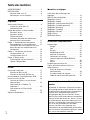 2
2
-
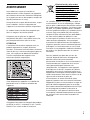 3
3
-
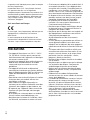 4
4
-
 5
5
-
 6
6
-
 7
7
-
 8
8
-
 9
9
-
 10
10
-
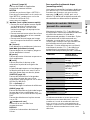 11
11
-
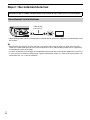 12
12
-
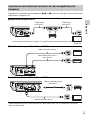 13
13
-
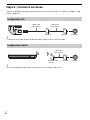 14
14
-
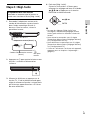 15
15
-
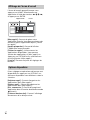 16
16
-
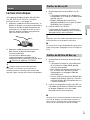 17
17
-
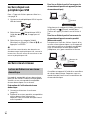 18
18
-
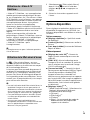 19
19
-
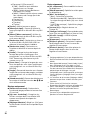 20
20
-
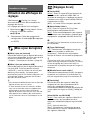 21
21
-
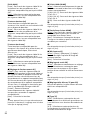 22
22
-
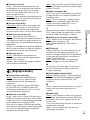 23
23
-
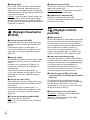 24
24
-
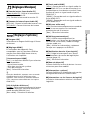 25
25
-
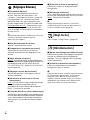 26
26
-
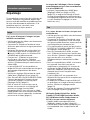 27
27
-
 28
28
-
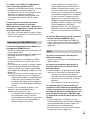 29
29
-
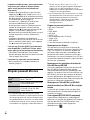 30
30
-
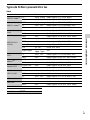 31
31
-
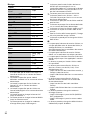 32
32
-
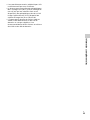 33
33
-
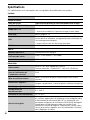 34
34
-
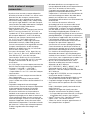 35
35
-
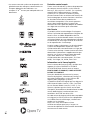 36
36
-
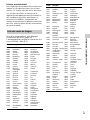 37
37
-
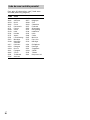 38
38
-
 39
39
-
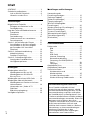 40
40
-
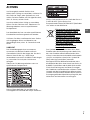 41
41
-
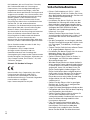 42
42
-
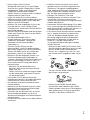 43
43
-
 44
44
-
 45
45
-
 46
46
-
 47
47
-
 48
48
-
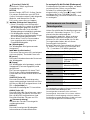 49
49
-
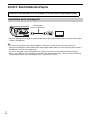 50
50
-
 51
51
-
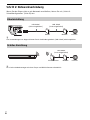 52
52
-
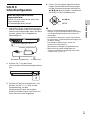 53
53
-
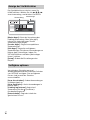 54
54
-
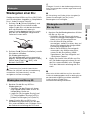 55
55
-
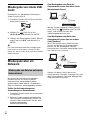 56
56
-
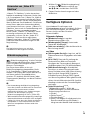 57
57
-
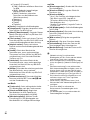 58
58
-
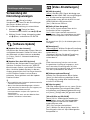 59
59
-
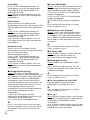 60
60
-
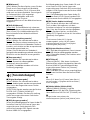 61
61
-
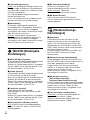 62
62
-
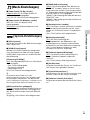 63
63
-
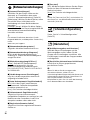 64
64
-
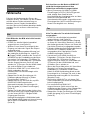 65
65
-
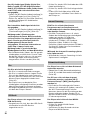 66
66
-
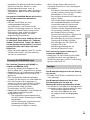 67
67
-
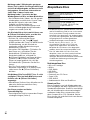 68
68
-
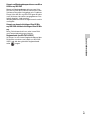 69
69
-
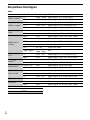 70
70
-
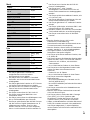 71
71
-
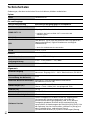 72
72
-
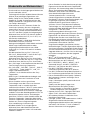 73
73
-
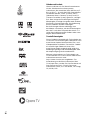 74
74
-
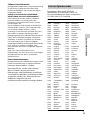 75
75
-
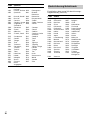 76
76
-
 77
77
-
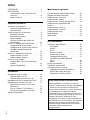 78
78
-
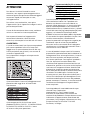 79
79
-
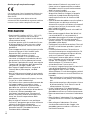 80
80
-
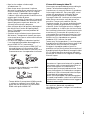 81
81
-
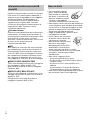 82
82
-
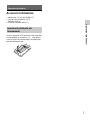 83
83
-
 84
84
-
 85
85
-
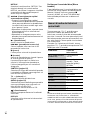 86
86
-
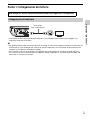 87
87
-
 88
88
-
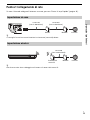 89
89
-
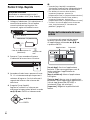 90
90
-
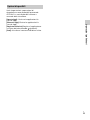 91
91
-
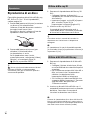 92
92
-
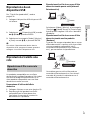 93
93
-
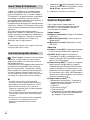 94
94
-
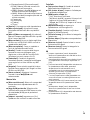 95
95
-
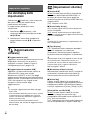 96
96
-
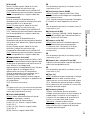 97
97
-
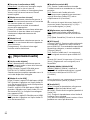 98
98
-
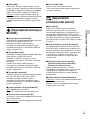 99
99
-
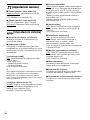 100
100
-
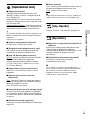 101
101
-
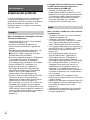 102
102
-
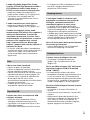 103
103
-
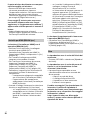 104
104
-
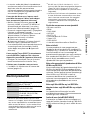 105
105
-
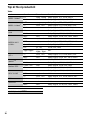 106
106
-
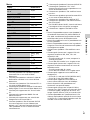 107
107
-
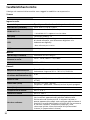 108
108
-
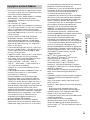 109
109
-
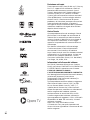 110
110
-
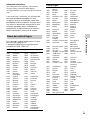 111
111
-
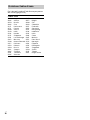 112
112
-
 113
113
-
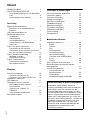 114
114
-
 115
115
-
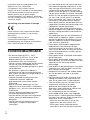 116
116
-
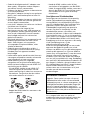 117
117
-
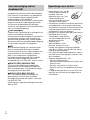 118
118
-
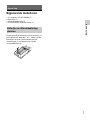 119
119
-
 120
120
-
 121
121
-
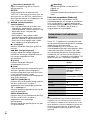 122
122
-
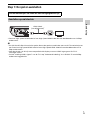 123
123
-
 124
124
-
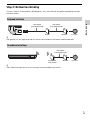 125
125
-
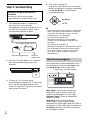 126
126
-
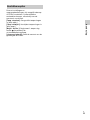 127
127
-
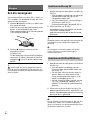 128
128
-
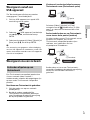 129
129
-
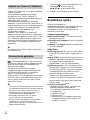 130
130
-
 131
131
-
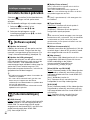 132
132
-
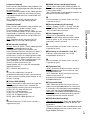 133
133
-
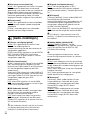 134
134
-
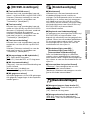 135
135
-
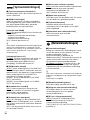 136
136
-
 137
137
-
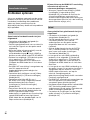 138
138
-
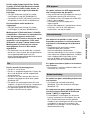 139
139
-
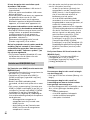 140
140
-
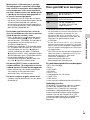 141
141
-
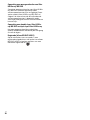 142
142
-
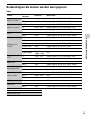 143
143
-
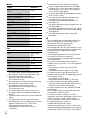 144
144
-
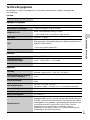 145
145
-
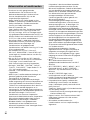 146
146
-
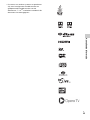 147
147
-
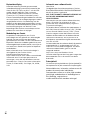 148
148
-
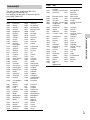 149
149
-
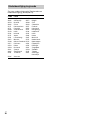 150
150
-
 151
151
-
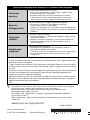 152
152
Sony UBP-X700 Bedienungsanleitung
- Kategorie
- Blu-Ray-Player
- Typ
- Bedienungsanleitung
- Dieses Handbuch eignet sich auch für
in anderen Sprachen
- français: Sony UBP-X700 Le manuel du propriétaire
- italiano: Sony UBP-X700 Manuale del proprietario
- Nederlands: Sony UBP-X700 de handleiding
Verwandte Artikel
-
Sony S6700 Bedienungsanleitung
-
Sony UBP-X700B Bedienungsanleitung
-
Sony UBP-X800M2 Bedienungsanleitung
-
Sony UBP-X800M2 Bedienungsanleitung
-
Sony UBPX800M2B.EC1 Bedienungsanleitung
-
Sony SMP-N100 Bedienungsanleitung
-
Sony X800 Bedienungsanleitung
-
Sony BDP-S6700 Bedienungsanleitung
-
Sony BDP-S1700 Bedienungsanleitung
-
Sony 6500 Bedienungsanleitung